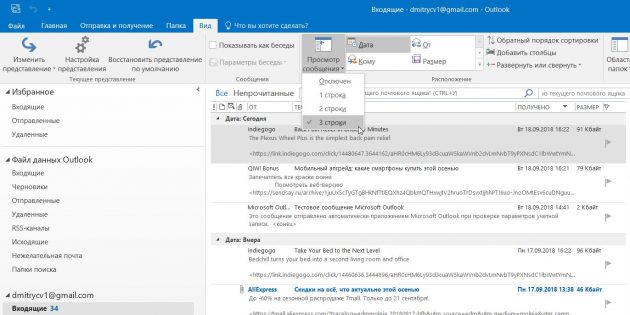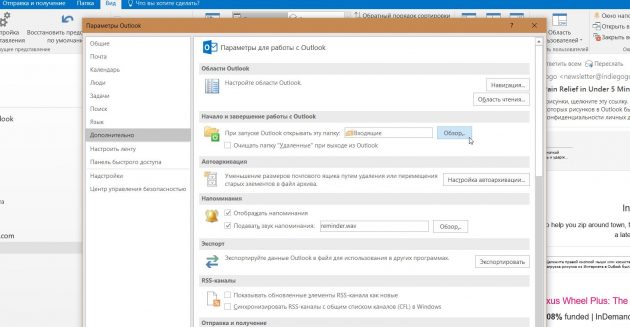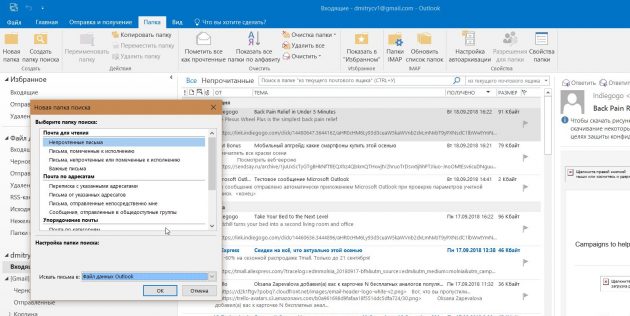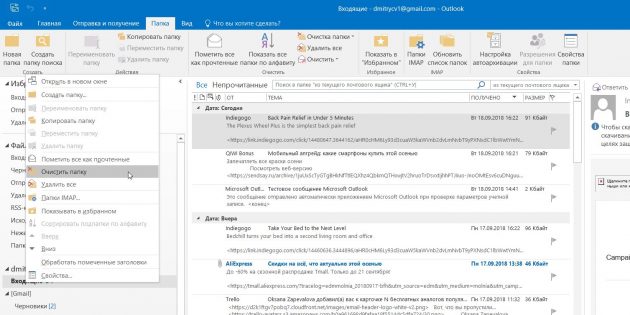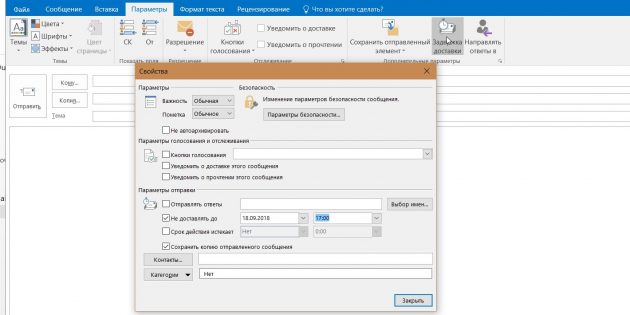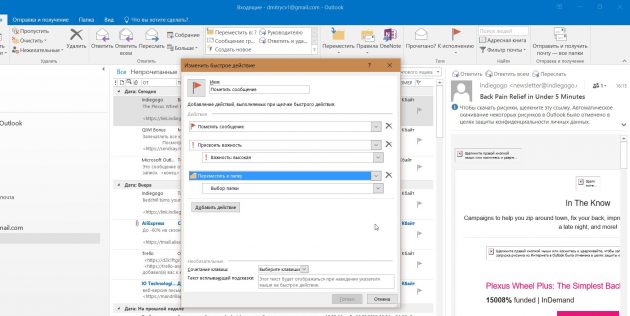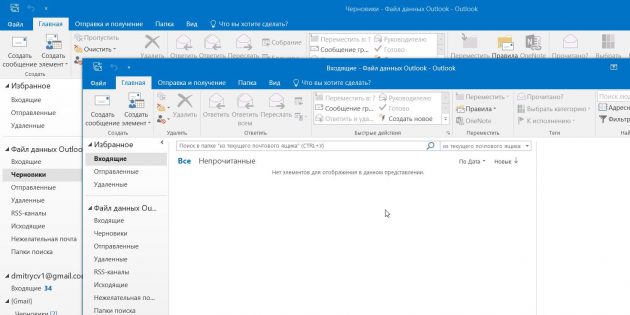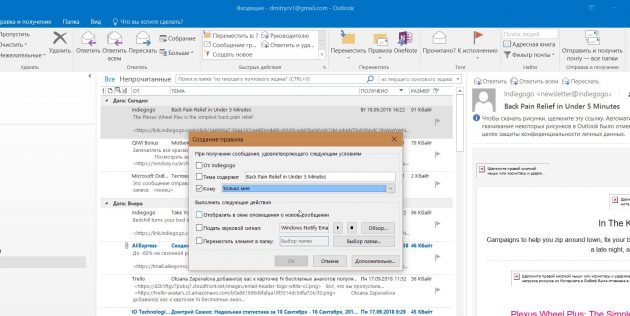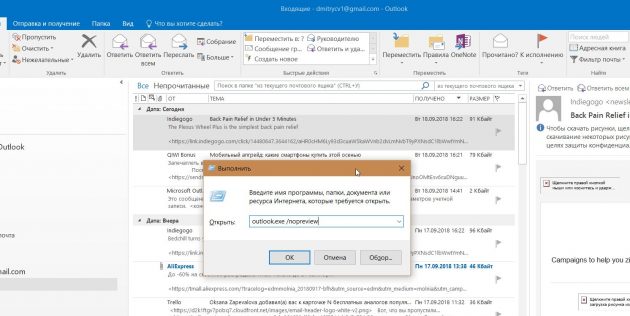Как сделать заметку в outlook
Создание, изменение и Просмотр записок в Outlook.com и Outlook в Интернете
Записки в Outlook.com и Outlook в Интернете позволяют экономить быстрые напоминания и номера телефонов в будущем, не выходя из потока сообщений электронной почты. Ваши заметки будут синхронизироваться в приложении «записки» для Windows 10, OneNote для iOS и Android, а также Microsoft Launcher для Android.
Синхронизация клейких заметок с Outlook.com или Outlook в Интернете
Войдите в Outlook.com или Outlook в Интернете с помощью той же учетной записи, которую вы используете для приложения «записки» в Windows 10, в любой мобильной версии OneNote или в средстве запуска Microsoft.
Создание клейкей заметки в Outlook.com или Outlook в Интернете
Изменение записок в Outlook.com и Outlook в Интернете
Перейдите в папку заметок и найдите заметку, которую вы хотите изменить.
Щелкните заметку или коснитесь ее, чтобы начать редактирование. Ваши изменения будут сохранены автоматически.
Удаление записок в Outlook.com или Outlook в Интернете
Перейдите в папку заметок и выберите заметку, которую вы хотите удалить.
Выполните одно из указанных ниже действий.
Изменение цвета клейкего записки в Outlook.com или Outlook в Интернете
Перейдите в папку заметок и выберите заметку, цвет которой вы хотите изменить.
Выполните одно из указанных ниже действий.
Наведите указатель мыши на любую заметку в списке, а затем выберите новый цвет из палитры цветов.
Форматирование клейких заметок в Outlook.com или Outlook в Интернете
Перейдите в папку заметок и выберите заметку, которую нужно отформатировать.
В области справа на панели инструментов Форматирование выберите нужные параметры форматирования.
Вставка рисунка в заметку в Outlook.com или Outlook в Интернете
Перейдите в папку заметок и выберите заметку, в которую вы хотите добавить рисунок.
Выполните одно из указанных ниже действий.
Скопируйте рисунок из другого места, а затем вставьте его непосредственно в заметку.
Удаление рисунка из записки в Outlook.com или Outlook в Интернете
Перейдите в папку заметок и выберите заметку, содержащую рисунок, который вы хотите удалить.
На правой панели щелкните или коснитесь, чтобы выбрать рисунок.
Примечание: Эта страница переведена автоматически, поэтому ее текст может содержать неточности и грамматические ошибки. Для нас важно, чтобы эта статья была вам полезна. Была ли информация полезной? Для удобства также приводим ссылку на оригинал (на английском языке).
Работа с Outlook 2013: создание заметок
Заметки на «Рабочем столе» — это мои незаменимые «помощники», которые напоминают о важных делах. Вместе с Outlook 2013 создавать и пользоваться заметками стало гораздо удобнее, ведь теперь в программе появилась функция прикрепления заметок на Рабочем столе. Ознакомившись с новым функционалом Outlook 2013, я поняла, что создавать и прикреплять заметки стало еще проще.
Иногда заметки выполняют функцию личных напоминаний, как в моем случае, но иногда они могут помогать в работе сразу нескольким сотрудникам, чтобы лучше понимать друга и эффективнее работать над общим проектом. Поэтому уметь пользоваться Outlook 2013 весьма важно.
Работа с заметками в программе
Если у вас уже установлен Outlook 2013, то можно смело приступать к созданию заметки. Чтобы создать новую заметку, достаточно просто кликнуть на иконку «Новая заметка» («New Note») в верхней панели программы. Новая заметка мгновенно появится на Рабочем столе в виде отдельного окошка. Внутри заметки можно написать все, что угодно, а отображаться она будет до тех пор, пока не закрыть ее, нажав на крестик в верхнем правом углу окошка. При закрытии заметки она не удалится навсегда, а останется сохраненной в базе Outlook 2013, и воспользоваться ей или изменить можно будет в любое время.
Благодаря Outlook 2013, можно легко сортировать заметки по теме или по дате создания. Также можно создать свои критерии сортировки, кликнув правой кнопкой мышки в основном меню хранения заметок. Таким образом, заметки не будут теряться и всегда останутся под рукой, находясь в нужной категории.
Размещение заметок на Рабочем столе
Размещать заметки можно абсолютно по всему Рабочему столу, при этом меняя их цвет и размер, тем самым определяя степень их важности. Чтобы изменить размер просто нужно кликнуть на уголок в правом нижнем углу окошка с заметкой и растянуть ее до необходимых габаритов.
Чтобы заметки обрели цвет, их сначала нужно поместить в необходимую категорию, которая создается в базе Outlook 2013. Цвет категории выбирается при ее создании. Таким образом, все заметки, помещенные в папку, принадлежащую той или иной категории, будут окрашены в соответствующий цвет.
Также очень важно знать о том, что заметки будут отображаться на Рабочем столе лишь до тех пор, пока запущен Outlook 2013. Дело в том, что за отображение их на рабочем столе отвечает сама программа. При завершении сессии Outlook 2013 или после перезагрузки компьютера, заметки необходимо будет открыть заново, только после запуска Outlook 2013. Но, к счастью, все заметки сохраняются в базе программы, поэтому их без труда можно восстановить парой кликов.
Для наглядного примера советую посмотреть видео-инструкцию по использованию Notes в Outlook 2013:
Настройка заметок
Поддержка Office 2010 прекращена 13 октября 2020 г.
Перейдите на Microsoft 365, чтобы работать удаленно с любого устройства и продолжать получать поддержку.
Примечание: Мы стараемся как можно оперативнее обеспечивать вас актуальными справочными материалами на вашем языке. Эта страница переведена автоматически, поэтому ее текст может содержать неточности и грамматические ошибки. Для нас важно, чтобы эта статья была вам полезна. Просим вас уделить пару секунд и сообщить, помогла ли она вам, с помощью кнопок внизу страницы. Для удобства также приводим ссылку на оригинал (на английском языке).
По умолчанию заметка отображается в виде желтого прямоугольника. В целях упорядочения заметок пользователь может изменить их внешний вид, в том числе шрифт, цвет и размер.
Предполагаемое действие
Изменение цвета, шрифта и размера по умолчанию для новых заметок
Откройте вкладку Файл.
Нажмите кнопку Параметры.
Выберите пункт Заметки и дневник.
В разделе Параметры заметок выберите нужные параметры.
Изменение размера для имеющихся заметок
Чтобы навсегда изменить размер существующей заметки, выполните одно из действий, указанных ниже.
Перетащите правый нижний угол заметки до достижения ею нужного размера.
Чтобы развернуть заметку на весь экран, дважды щелкните полосу в верхней части заметки.
Чтобы восстановить исходный размер развернутой заметки, дважды щелкните полосу в верхней части заметки еще раз.
Изменение цвета для имеющихся заметок
Чтобы изменить цвет заметки, назначьте его цветовая категория. Несколько цветовые категории могут быть назначены заметки, но будет отображаться заметки в цвете последней применена категория.
Назначение цветовой категории открытой заметке
Щелкните значок заметки 
Выберите цветовую категорию.
Нажмите кнопку Все категории, чтобы открыть диалоговое окно Цветовые категории. В этом диалоговом окне установите флажок, соответствующий необходимой категории.
Назначение цветовой категории закрытой заметке
Обратите внимание, что не открыт можно назначить цветовую категорию. В заметки с помощью списка или значок представление.
Выберите заметку, которой нужно назначить цветовую категорию.
На вкладке Главная в группе Теги нажмите кнопку Задать категории и выполните одно из действий, указанных ниже.
Выберите цветовую категорию.
Нажмите кнопку Все категории, чтобы открыть диалоговое окно Цветовые категории. В этом диалоговом окне установите флажок, соответствующий необходимой категории.
Примечание: Чтобы назначить категории или цвета в представлении Списка заметки, можно щелкнуть правой кнопкой мыши в столбце категории заметку, к которому нужно назначить цветовую категорию. Нажатие кнопки в столбце категории Удаляет последний цвет, назначенный узлу.
Отображение и скрытие даты и времени на заметках
Откройте вкладку Файл.
Нажмите кнопку Параметры.
Выберите пункт Заметки и дневник.
В разделе Параметры заметок установите или снимите флажок Показывать дату и время последнего изменения заметки.
10 функций Microsoft Outlook, которые облегчают работу с почтой
Эти хитрости помогут справиться с любым объёмом писем.
Outlook — это мощнейший инструмент для работы с электронной почтой, который уделывает веб-версию Gmail. Вот несколько неочевидных возможностей этого монстра, которые могут вам пригодиться.
1. Предварительный просмотр писем
В списке сообщений доступен предпросмотр каждого письма. Вы видите адрес отправителя, тему и первую строку основного текста. Последний параметр можно настроить. Для этого откройте вкладку «Вид», найдите кнопку «Просмотр сообщения» и выберите нужное количество строк. Можете при желании и вовсе отключить просмотр, чтобы сэкономить место. Outlook также спросит, хотите вы применить настройку только к этой папке или ко всем почтовым ящикам.
2. Основной почтовый ящик
Если у вас несколько учётных записей в Outlook, можно выбрать одну в качестве основной, чтобы соответствующая папка открывалась при запуске почты. Для этого нажмите «Файл» → «Параметры» и в появившемся окне выберите на панели слева вкладку «Дополнительно».
В разделе «Начало и завершение работы с Outlook кликните на кнопку «Обзор». В диалоговом окне «Выбор папки» найдите нужную учётную запись и выберите «Входящие» или другую необходимую папку. Теперь она будет открываться, когда вы начинаете работу с Outlook.
3. Папки поиска
Если вы часто ищете письма, вбивая в строку поиска одни и те же слова и выражения, можно упростить себе задачу. Outlook поддерживает папки поиска, или смарт-папки. Настройте их, и сможете забыть о ручной сортировке корреспонденции.
Перейдите на вкладку «Папка» → «Создать папку поиска». В появившемся окне можно выбрать папку поиска из шаблонов, предоставляемых Outlook, или создать собственную самостоятельно. Например, папка поиска «Непрочитанные письма» будет показывать все сообщения, которые вы не открывали, независимо от того, где они находятся и каким учётным записям принадлежат. Письма не будут никуда перемещаться: в поисковых папках отображаются только ссылки на них.
Если шаблоны Outlook вас не устраивают, выберите «Создание настраиваемой папки поиска» в нижней части списка. Нажмите «Выбрать». Затем введите имя для папки, нажмите «Условия» и укажите, по каким критериям нужно отбирать в неё сообщения.
4. Очистка папок
Эта функция удаляет избыточные сообщения в выбранной папке. Под избыточными понимаются цитируемые копии ваших писем. Чтобы проверить работу функции в действии, щёлкните правой кнопкой мыши по папке, в которой скопились повторы и копии сообщений, и выберите «Очистить папку».
Вы можете указать, какие сообщения считать избыточными. Для этого выберите «Файл» → «Параметры» → «Почта» → «Очистка беседы». Здесь можно настроить очистку так, чтобы она не затрагивала важные или отмеченные вами сообщения, а также выбрать, в какую папку перемещать ненужные письма. По умолчанию они пересылаются в папку «Удалённые» той учётной записи, к которой принадлежат.
5. Отложенная доставка
Эта функция позволяет написать письмо сейчас, а отправить его позже. Просто указываете время отправки и забываете о письме — оно дойдёт без вашего участия. Такой возможностью гордится Gmail со своим новым интерфейсом, но она есть и в Outlook.
Напишите новое письмо, укажите адресата и тему, как обычно. Затем нажмите кнопку «Параметры» в окне сообщения и выберите «Задержка доставки». В открывшемся окне установите флажок «Не доставлять до» и укажите дату и время. Можно установить и другие параметры. Например, пометить сообщение как важное или переслать его копию по другому адресу.
Outlook сохраняет запланированные к отправке сообщения в папке «Исходящие», пока они не будут отправлены. Затем письма переместятся в папку «Отправлено».
Если вам нужно отменить задержку доставки или изменить дату и время отправки, откройте папку «Исходящие» и отыщите там своё сообщение. Нажмите «Задержка доставки» на вкладке «Параметры» и измените дату и время в поле «Не доставлять до». Или снимите флажок, чтобы отключить задержку доставки.
6. Быстрые действия
В умелых руках это невероятно мощный инструмент, который поможет справиться с большими объёмами корреспонденции. Функция «Быстрые действия» позволяет автоматизировать любую последовательность действий и выполнять их одним щелчком.
На вкладке «Главная» найдите кнопку «Быстрые действия». Здесь представлено несколько шаблонов, но вы можете сделать и собственные. Для этого нажмите на «Создать новое» в разделе «Быстрые действия» и задайте имя. Затем, нажимая на кнопку «Действия», выберите те операции, которые хотите выполнить, шаг за шагом. Быстрое действие можно будет сохранить на панели инструментов или назначить ему комбинацию горячих клавиш.
Например, можно создать быстрое действие, чтобы переместить выбранные сообщения в определённую папку и пометить их как прочитанные. Или массово ответить своим собеседникам, создав в календаре напоминания о встрече с ними. Включите фантазию.
7. Окна Outlook
Вы можете открыть одновременно несколько окон Outlook. Это позволит просматривать электронную почту, календарь и задачи на большом мониторе, не используя кнопки навигации для переключения между почтой и календарём.
Сделать это очень просто. Щёлкните правой кнопкой мыши по значку открытого почтового клиента в панели задач и в появившемся меню выберите Outlook. Откроется второе окно. Когда будете закрывать почтовый клиент, перейдите в «Файл» → «Выход» в любом из открытых окон, не нажимая кнопку закрытия окна в верхнем правом углу. При следующем запуске Outlook откроется с тем же количеством окон.
8. Правила
Эта функция позволяет автоматически совершать определённые действия с новой почтой. Нажмите «Правила» на вкладке «Главная» и выберите «Управление правилами и оповещениями». Здесь вы сможете создавать, изменять и вручную запускать их.
Щёлкните «Создать правило», а затем установите свои настройки в появившемся окне. Можно указать приложению, чтобы оно подавало определённый звуковой сигнал, отображало оповещение и переносило в нужную папку письма, соответствующие тем или иным критериям.
9. Имена учётных записей
По умолчанию в качестве имени учётной записи в Outlook используется ваш email, но имя аккаунта можно и изменить. При этом на сервере вашего провайдера электронной почты он останется прежним, поэтому можно называть свои почтовые ящики по их содержанию: «Работа», «Дом» и так далее.
Чтобы изменить имя аккаунта, кликните правой кнопкой мыши на учётной записи (панель слева) и выберите «Свойства учётной записи». Или перейдите в «Файл» → «Сведения». Затем откройте «Настройки учётной записи», выберите учётку, имя которой вы хотите поменять, и нажмите «Изменить». Введите новое имя, затем нажмите «Далее» и «Готово».
10. Командная строка
Гиковские штучки, которые помогут использовать Outlook эффективнее, подойдут тем, кто привык работать с клавиатурой, а не с мышью. Нажмите Win + R, чтобы открыть командную строку, и вводите команды:
Если вы знаете ещё какие-нибудь крутые фишки Outlook, поделитесь в комментариях.
Рекомендации по работе с Outlook: создание сообщения электронной почты
В этой статье
Что следует делать
Следующие правила помогут вам в профессиональном оформлении сообщений и получать сообщения.
Перед отправкой сообщения прочтите его.
Тема сообщения должна быть содержательной и ориентированной на действие. Например: «руководители: пожалуйста, отправляйте Retreat даты» — это название группы и действия, чтобы получатели могли быстро узнать, что им нужно сделать. Другие полезные префиксы включают «к сведению:» и «требуется действие».
Если требуется действие, укажите нужное значение в строке темы.
В случае изменения темы беседы измените тему сообщения.
Все сообщения должны быть краткими и точными.
Упорядочите содержимое сообщения от наиболее важных к минимуму.
Поддерживайте полужирное начертание важной информации.
При задании вопросов выделены имена людей. Например: » Райан: что такое состояние проекта?» Если вы используете Outlook 2016 с Microsoft 365, можно использовать @Mentions.
Добавьте в строку » Кому » пользователей, которые должны отвечать на запросы или предпринимать необходимые меры.
Если вы хотите мгновенно ответить, не отправляйте сообщение электронной почты. Позвоните по телефону или отправьте мгновенное сообщение.
Если вы используете беседу по электронной почте, в которой есть более 10 сообщений без разрешения, рекомендуется вызвать или настроить собрание для обсуждения проблемы. Электронная почта не всегда эффективна для решения сложных проблем.
Отмечайте сообщения, требующие более масштабных действий. Если вы слишком заняты, чтобы сразу дать полный ответ, сообщите отправителю, что вы занимаетесь вопросом и ответите до определенного времени или дня. Пометьте сообщением, чтобы ответить на него позже.
Использовать высокую важность ( 
Примечание: Даже если вы настроили правило отложенной отправки, Пометка сообщения с высокой степенью важности приводит к его немедленному отправке.
Ключом к написанию качественных сообщений электронной почты является empathize с получателями.
К исполнению: пометка сообщений после отправки
При отправке сообщения сотруднику, от которого ожидаете ответ, выполните указанные ниже действия.
Изменение имени помеченной задачи электронной почты в списке дел для начала с помощью к исполнению.
Назначьте для него категорию @Ожидание.
Когда вы выполните эти три действия, вы знаете, что ваше следующее действие — это отправить другое сообщение или найти ответ.
Совет Напоминание для себя об отправке еще одного сообщения часто бывает более эффективным, чем пометка сообщения для получателя. Точно также, когда вы обещаете выполнить что-то в сообщении, сделайте соответствующую пометку для себя, чтобы в списке дел появилась задача для напоминания.
«Ненужные»
Не Используйте бланки.
Не включайте руководителя в каждое сообщение, которое вы отправляете.
Не отправляйте сообщения, когда ты Сердитая рожица. Лучше сохраните его в папку черновиков и вернитесь к нему позже.
Не ожидайте быстрого ответа при отправке длинных сообщений (более двух абзацев).
Не отправляйте сообщения к исполнению менее чем через день после первого сообщения. Если вы не услышите его своевременно, попробуйте использовать телефон или службу обмена мгновенными сообщениями.
Не используйте уведомления о прочтении и уведомления о доставке при каждом отправляемом сообщении. Используйте эти функции, только когда не уверены в том, что адресат получит сообщение.
Не подключайте отметки или высокую важность 
Не используйте все прописные буквы.
Не отправлять вложения — отправляйте ссылки.
Не разворачиваете списки рассылки и группы контактов. Расширение списка рассылки затрудняет чтение сообщений и приводит к тому, что они не помещаются в папки почты.
Не используйте Sarcasm. Ваш юмор может быть непонятен.
Не запишите что-то, что никто из вашей компании не должен читать. Вы никогда не знаете, где может заканчиваться сообщение электронной почты.
Не используйте письменные и сильно художественные шрифты, которые трудно прочитать.
Не используйте красные шрифты, так как они сложно прочитать, и их можно интерпретировать как критические.
Не отправляйте ответ всем спискам рассылки или группам контактов, которые попросят удалить. Иногда.
Правила для групп контактов и списков рассылки (рассылки)
Если вы отвечаете на работу с большим контактом, воспользуйтесь всеми почтовыми сообщениями.
Если вам нужны дополнительные сведения от одного человека или изучим проблему отдельно, ответьте на весь список рассылки, чтобы сообщить всем, что вы отвечаете, а затем ответить отдельно. Не забудьте ответить на список рассылки после устранения проблемы с помощью разрешения.Это позволит вам ссылаться на решение другим пользователям в списке рассылки.
Перенаправление к другим людям
Если кто-то отправляет сообщение в список рассылки, участником которого вы являетесь, и сообщение будет лучше ответить другим или другим списком рассылки, выполните указанные ниже действия.
Отвечать на запросы, отправленные в нужный список рассылки или пользователя.
Удаление из списка рассылки
Если вы получаете почту из списка рассылки, который вы не хотите включать, отправьте сообщение администратору сети или владельцу списка рассылки и попросите его удалить. Не отвечайте на весь список рассылки. Чтобы найти владельца списка рассылки, дважды щелкните имя этого списка.
Использование встроенных комментариев
Добавление встроенных комментариев к электронной почте — удобный способ ответить на вопросы и прямо ответить на проблемы. Ниже приведены рекомендации по добавлению таких комментариев.
В сообщении говорится, что вы заводите в текст комментарии. Например, включите «Просмотреть дополнительные примечания ниже».
Текст комментариев должен выделяться на фоне основного текста. Рекомендуется:
Изменение цвета шрифта
Предопределенные имена или инициалы в квадратных скобках, например [Melissa], [мм].
Изменение шрифта на курсив или полужирное начертание
Не удаляйте ничего, что не было записано.
Использование скрытой копии
Используйте функцию «СК» для удаления пользователей из беседы по электронной почте, если вы не хотите, чтобы они больше не поменяли сообщение электронной почты или изменили тему беседы.
Например, если вы используете один из пяти человек, получивших вопрос, и хотите ответить на него, переместите других четырех людей в строку «СК » и, например, «Bcc’ing Joe, Иван, Петр и Jennifer». Ответ. » Последующие сообщения будут находиться только у вас и исходного отправителя.
Вместо использования функции СК для информирования третьей стороны о возникшей неполадке перешлите сообщение после отправки.
Подготовка к отпуску
Если вы используете Outlook с Microsoft 365, учетной записью Outlook.com, Hotmail.com или Live.com или учетной записью Microsoft Exchange, вы можете настроить сообщение об отсутствии на рабочем месте, чтобы пользователи в вашей организации знали о том, что вы уже находитесь.
Если вы или ваш администратор создали общий календарь отпусков, не забудьте опубликовать свой отпуск. Если кто-то использует общий календарь, вам не нужно отправлять отдельное приглашение на собрание, чтобы сообщить всем, что вы не знаете, как статья, упомянутая выше, но сообщение электронной почты может служить хорошим напоминанием.
Об авторе.

Примечание: Эта страница переведена автоматически, поэтому ее текст может содержать неточности и грамматические ошибки. Для нас важно, чтобы эта статья была вам полезна. Была ли информация полезной? Для удобства также приводим ссылку на оригинал (на английском языке).